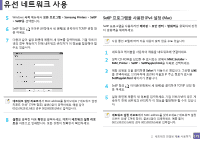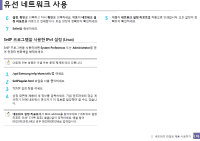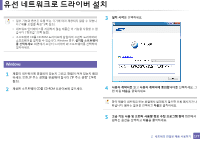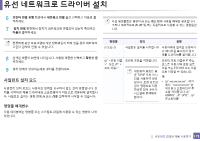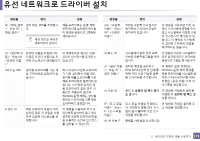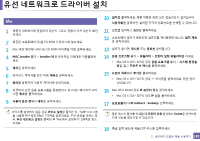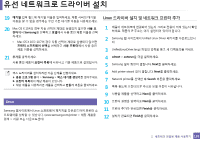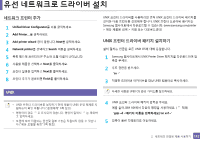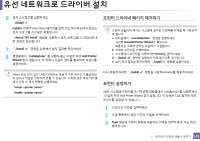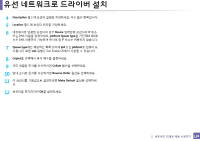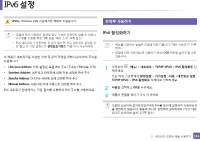Samsung CLX-4195FW User Manual Ver.1.03 (Spanish) - Page 180
HP Jetdirect - Socket, Installer OS X
 |
View all Samsung CLX-4195FW manuals
Add to My Manuals
Save this manual to your list of manuals |
Page 180 highlights
7 Mac 1 2 CD를 CD-ROM 3 Mac CD-ROM 4 MAC_Installer 폴더 > Installer OS X 세요. 5 6 7 8 9 IP IP SetIP IPv4 설정 (Mac)" 175 Mac 198 10 11 12 13 14 • Mac OS X 10.5~10.7 15 • Mac OS X 10.5~10.7 16 Mac OS X 10.4의 경우 IP • Mac OS X 10.5~10.7의 경우 IP 17 HP Jetdirect - Socket Socket 18 IP 2 180

유선
네트워크로
드라이버
설치
180
2.
네트워크 연결된 제품 사용하기
7
Mac
1
제품이 네트워크에 연결되어 있는지 그리고 전원이 켜져 있는지 확인
하세요.
2
제공된 소프트웨어 CD를 CD-ROM 드라이브에 넣으세요.
3
Mac 바탕 화면에 나타나는 CD-ROM 아이콘을 더블 클릭하세요.
4
MAC_Installer
폴더 >
Installer OS X
아이콘을 차례대로 더블클릭하
세요.
5
계속
을 클릭하세요.
6
라이선스 계약서를 읽은 다음
계속
을 클릭하세요.
7
동의
를 클릭하여 사용자 계약서에 동의하세요.
8
컴퓨터의 모든 응용 프로그램을 종료한다고 경고하는 메시지가 나타
나면
계속
을 클릭하세요.
9
사용자 옵션 창
에서
계속
을 클릭하세요.
IP주소를 설정하지 않은 경우,
IP주소 설정
을 클릭한 후 , "SetIP 프로그램
을 사용한 IPv4 설정 (Mac)" 175쪽를 참조하세요. 무선 설정을 하려는 경
우,
무선 네트워크 설정
을 클릭한 후 "Mac에서 설정하기" 198쪽을 참조
하세요.
10
설치
를 클릭하세요. 제품 작동을 위한 모든 컴포넌트가 설치됩니다.
사용자화
를 클릭하면, 설치할 각각의 컴포넌트를 선택할 수 있습니다.
11
암호를 입력하고
승인
을 클릭하세요.
12
소프트웨어 설치가 완료되면 컴퓨터를 재시동해야 합니다.
설치 계속
을 클릭하세요.
13
설치가 끝나면,
재시동
또는
종료
를 클릭합니다.
14
응용 프로그램
폴더 >
유틸리티
>
프린터 설정 유틸리티
를 여세요.
•
Mac OS X 10.5~10.7의 경우
응용 프로그램
폴더 >
시스템 환경설
정
을 열고
프린트 & 팩스
를 클릭하세요.
15
프린터 목록
에서
추가
를 클릭하세요.
•
Mac OS X 10.5~10.7의 경우 '
+
' 아이콘을 클릭하세요. 팝업 창이
나타납니다.
16
Mac OS X 10.4의 경우
IP 프린터
탭을 클릭하세요.
•
Mac OS X 10.5~10.7의 경우
IP
탭을 클릭하세요.
17
프로토콜
에서
HP Jetdirect - Socket
을 선택하세요.
많은 매수의 문서를 인쇄할 때
프린터 유형
옵션에서
Socket
을 선택하면
인쇄 성능을 향상시킬 수 있습니다.
18
주소
입력 필드에 제품의 IP 주소를 입력하세요.